备注
全新改进的 Power Platform 管理中心现已进入公开预览阶段! 我们将新的管理中心设计为更易于使用,具有面向任务的导航功能,可帮助你更快地实现特定结果。 随着新的 Power Platform 管理中心进入正式发布阶段,我们将发布新的更新文档。
Power Platform 环境是存储、管理和共享您组织的业务数据、应用、聊天机器人和流的空间。 还充当容器来隔离可能具有不同角色、安全要求或目标受众的应用。 环境的使用方式视组织和要生成的应用而定。 例如:
- 您可以选择在单个环境中仅生成应用或聊天机器人。
- 可以创建不同的环境,对测试版和生产版应用或聊天机器人进行分组。
- 您可能创建与公司中特定团队或部门相对应的单独环境,每个环境都包含针对每个受众的相关数据和应用。
- 您还可能为公司位于全球的不同分支机构创建单独的环境。
环境范围
每个环境都是在 Microsoft Entra 租户下创建的,其资源只能由该租户内的用户访问。 一个环境还将绑定到一个地理位置(例如美国)。 在环境中创建应用后,此应用只会路由到位于该地理位置的数据中心。 在此环境中创建的所有项(包括聊天机器人、连接、网关、使用 Microsoft Power Automate 的流等)也会与此环境的地理位置绑定。
每个环境可以有零个或一个 Microsoft Dataverse 数据库,来为应用和聊天机器人提供存储。 您能否为环境创建数据库取决于您购买的 Power Apps 许可证以及您在该环境内拥有的权限。 详细信息:定价信息
在环境中创建应用时,仅允许该应用连接到也在相同环境中部署的数据源,包括连接、网关、流和 Dataverse 数据库。 例如,假设在一个应用场景中,您创建了两个名为“测试”和“开发”的环境,并在每个环境中创建了 Dataverse 数据库。 如果您在“测试”环境中创建应用,则只允许将其连接到“测试”数据库,而无法连接到“开发”数据库。
您还可以在环境之间移动资源。 详细信息:迁移资源
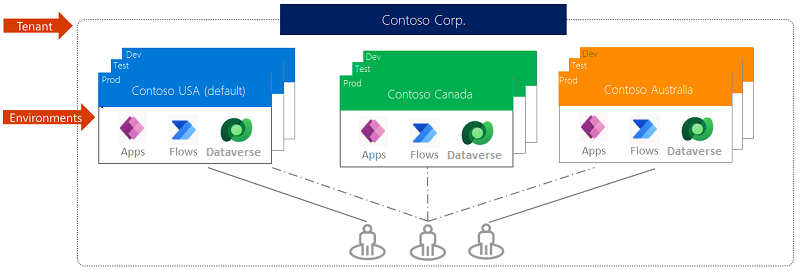
环境角色
环境具有两个内置角色,可提供对环境中权限的访问:
-
环境管理员角色可以在环境上执行所有管理操作,包括:
- 从环境管理员或环境制造者角色中添加或删除用户或组。
- 为此环境设置 Dataverse 数据库。
- 查看和管理在环境中创建的所有资源。
- 设置数据丢失防护策略。 详细信息:管理数据丢失防护政策
在环境中创建数据库后,可以使用系统管理员角色,而不是环境管理员角色。
- 环境制造者角色可以在环境中创建资源,包括应用、连接、自定义连接器和使用 Power Automate 的流。
环境创建者还可以与个人用户共享自己在环境中生成的应用,从而向组织中的其他用户分发此应用,或向安全组或组织中的所有用户分发此应用。 详细信息:在 Power Apps 中共享应用
分配到这些环境角色的用户或组不会自动获取对环境数据库(若有)的访问权限,此类权限必须单独授予。
可以按照在环境中为资源配置用户安全性中所述的步骤,由环境管理员将用户或安全组分配给这两个角色中的任何一个。
提前发布周期环境
您可以在提前获得功能的区域子集内创建环境,也就是说,在任何标准发布环境获得功能之前。
能够在关键业务环境更新之前验证您的场景,是发现新功能和捕捉任何可能影响您的场景更新的一个好方式。 请参阅在 Power Platform 管理中心中创建和管理环境,了解如何创建提前发布环境。
环境类型
有多种类型的环境。 环境类型指示用途并决定环境特征。 下表汇总了您现在可能遇到的环境类型。
| Type | 描述 | 安全性 |
|---|---|---|
| 生产 | 这种应该用于组织中的永久性工作。 如果存在 1 GB 的可用数据库容量,则可由管理员或具有 Power Apps 许可证的任何人创建并负责这些环境。 每个现有 Dataverse 数据库在升级到版本 9.0 或更高版本时,也会创建这些环境。 生产环境是您应该用于所依赖任何环境的环境。 | 完全控制。 |
| 默认 | 这些是一种特殊类型的生产环境。 每个租户都有一个自动创建的默认环境。 下一节默认环境将讨论其特征 | 有限控制。 所有获得许可的用户1 均具有环境创建者角色。 |
| 沙盒 | 这些是非生产环境,提供复制和重置等功能。 沙盒环境用于开发和测试,与生产是分开的。 可以将预配沙盒环境限制到管理员(因为可以阻止生产环境创建),但是不能阻止从生产到沙盒环境的转换。 | 完全控制。 如果用于测试,仅需要用户访问权限。 开发人员需要环境创建者访问权限才能创建资源。 |
| 试用 | 试用环境应该用于为短期测试需要提供支持,并且很快会清除掉。 它们将在 30 天后过期,每个用户仅限一个。 可以将预配试用环境限制到管理员。 | 完全控制。 |
| 开发人员 | 开发人员环境由拥有开发人员计划许可证的用户创建。 它们是仅供负责人使用的特殊环境。 预配开发人员环境可以仅限管理员访问。 详细信息:控制环境创建。 只要您主动使用 Power Apps 开发人员计划,开发人员环境就可用。 详细信息:Power Apps 开发人员计划 | 有限控制。 无法将安全组分配到开发人员环境。 |
| Microsoft Dataverse for Teams | 当您第一次在 Teams 中使用应用创建应用或机器人或从应用目录安装应用时,将自动为所选团队创建 Dataverse for Teams 环境。 详细信息:关于 Dataverse for Teams 环境。 | 有限控制。 管理员具有适用于 Teams 环境的有限设置。 没有自定义的安全角色或分配。 Teams 成员会自动映射到其 Teams 成员身份类型 - 负责人、成员和来宾,具有系统分配的相应安全角色。 |
1获得 Power Apps、Power Automate、Microsoft 365 和 Dynamics 365 许可、独立许可证以及免费和试用许可证的用户。
默认环境
Power Apps 自动为每个租户创建一个默认环境,并由该租户中的所有用户共享。 只要新用户注册 Power Apps,就会自动获得默认环境的创建者角色。 不会自动将任何用户添加到默认环境的环境管理员角色。 默认环境在离 Microsoft Entra 租户的默认区域最近的区域中创建,命名如下:“{Microsoft Entra 租户名称}(默认)”。
您无法删除默认环境。 您不能手动备份默认环境;系统备份会持续进行。
默认环境限制为 1 TB 的存储容量。 要存储更多数据,可以创建生产环境。 默认环境包含以下随附的存储容量:
- 3 GB Dataverse 数据库容量
- 3 GB Dataverse 文件容量
- 1 GB Dataverse 日志容量
在创建新环境之前进行的容量检查会在计算您是否有足够的容量来创建新环境时排除默认环境的随附存储容量。
将管理员分配给默认环境
Microsoft 365 Power Platform 管理员在默认环境中不再自动分配有 Dataverse 系统管理员安全角色。 有关如何获得系统管理员角色的访问权限的更多信息,请参阅使用 Microsoft Entra Privileged Identity Management 对管理员角色进行管理。 不会将其他用户作为管理员自动添加到默认环境中。 为避免对默认环境进行管理锁定的可能性,我们建议您将系统管理员安全角色分配给一些受信任的用户,而不向这些用户分配 Power Platform 管理员角色。 详细信息:具有 Dataverse 数据库的环境
重命名默认环境
默认环境是使用命名约定 {Microsoft Entra 租户名称}(默认)创建的。 Power Platform 管理员应考虑将默认环境重命名为更具描述性的名称,例如个人生产环境,此名称清楚地表明了环境的意图。
备注
更改默认环境的名称后,您仍然可以从 Power Platform 管理中心将其确定为环境类型为默认的唯一环境。
详细信息:编辑环境的属性
默认环境最佳做法
有关默认环境的更多指导信息,请转到管理默认环境和保护默认环境的安全。
生产和试用环境
您可以创建不同的环境用于不同的用途。 试用环境用于借助 Dataverse 试用环境和使用数据库的体验。 它将在某个时间段后过期。
在 Power Platform 管理中心管理环境
您可以在 Power Platform 管理中心的环境页面上查看和管理您的环境。
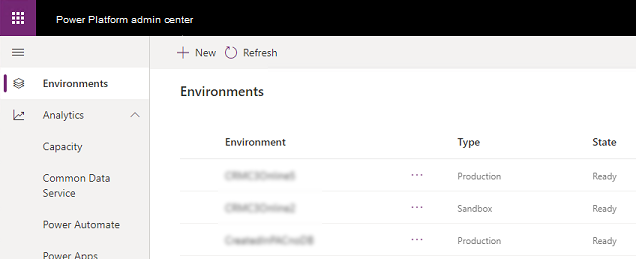
您可以对环境列表进行排序和搜索;如果您要管理大量环境,这会很有用。
环境详细信息
选择一个环境以查看该环境的详细信息,包括 URL、托管区域以及版本。 选择查看全部可以查看更多环境详细信息。
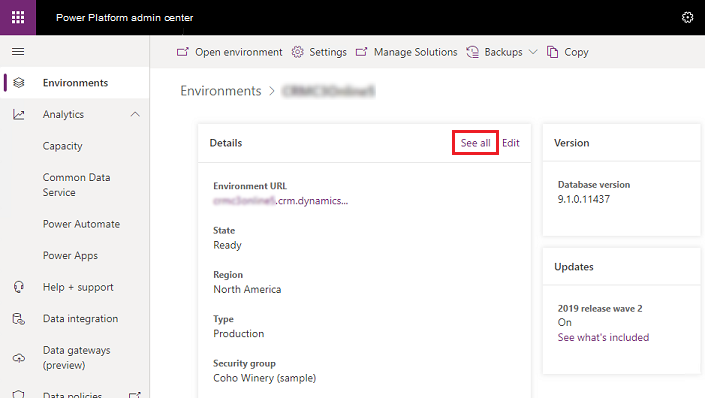
选择编辑查看和编辑环境详细信息。

环境位置
环境位置因环境类型而异。
| 类型 | 位置信息 |
|---|---|
| 生产 | 由用户在创建时设置。 |
| 默认值 | 设置为租户主页位置。 要对此进行修改,请参阅首选环境位置。 |
| 沙盒 | 由用户在创建时设置。 |
| 试用 | 由用户在创建时设置。 |
| Developer | 如果是通过管理门户创建的,则可在创建过程中指定该位置。 如果是在注册期间创建的,则设置为租户主页位置。 要进行修改,请参阅首选环境位置。 |
| Microsoft Dataverse for Teams | 设置为租户主页位置。 要对此进行修改,请参阅首选环境位置。 |
首选环境位置
如果您希望在租户位置之外的位置创建 Teams 环境和开发人员环境(注册时创建),您可以使用 Power Platform PowerShell commandlets 为您的租户设置首选环境位置。 此更改不会更新现有环境,仅适用于更改后创建的新环境。 这些设置可以在设置 > PowerPlatform > 环境下找到。
$requestBody = [pscustomobject]@{
powerPlatform = [pscustomobject]@{
environments = [pscustomobject]@{
preferredEnvironmentLocation = "unitedstates"
}
}
}
Set-TenantSettings -RequestBody $requestBody
如果您有 Office 365 多地理租户,您必须将 settings.powerPlatform.powerApps.environments.disablePreferredDataLocationForTeamsEnvironment 设置为 true,以便使用首选环境位置值。
$settings = Get-TenantSettings
$settings.powerPlatform.environments.disablePreferredDataLocationForTeamsEnvironment = $true
Set-TenantSettings -RequestBody $settings
更新此值会更新管理中心创建 Power Platform 环境体验中填充的默认位置。
环境历史记录
环境历史记录为管理员提供了一个完整环境生命周期的时间线,从它创建的那一刻开始,直到它被删除,以及在这期间对环境执行的所有操作,如编辑、复制、重置等。时间线格式上的操作有:
- 操作名称:例如,创建
- 开始时间
- 结束时间:如果适用
- 发起者:用户
- 状态:例如,成功或失败
查看环境历史记录:
以管理员身份登录 Power Platform 管理中心。
选择环境,然后从列表中选择一个环境。
在命令栏上,选择历史记录。

备注
- 某些操作,如编辑会将编辑显示为操作,但不会显示操作的详细信息。
- 环境被完全删除后,环境历史记录也会被删除。 因此,在环境被硬删除后,可能无法知道是谁删除了环境。